
【Fanicon】あなたの推しを応援♪ファンに嬉しい機能がいっぱい!
Contents[OPEN]
【Fanicon】早速使ってみよう!登録する方法
続いてはFaniconに登録する方法をご紹介していきます!コアファンとして応援したい!という方はぜひこちらの手順を参考にしてみてください。
【登録の前に!】支払い方法の設定を済ませよう
Faniconの登録の前にまず、支払い方法を設定します。
先に設定しておくと、入会手続きがスムーズなので済ませておきましょう♪
【iPhone】支払い方法を決める
まずはiPhoneを利用している方に向けて設定方法をご紹介していきます!
①「設定」アプリを開く
iPhoneのホーム画面にある「設定」アプリをタップしてください。

②「Apple ID」設定画面を開く
「設定」アプリを開いたら1番上に表示される「Apple ID」の項目をタップします。
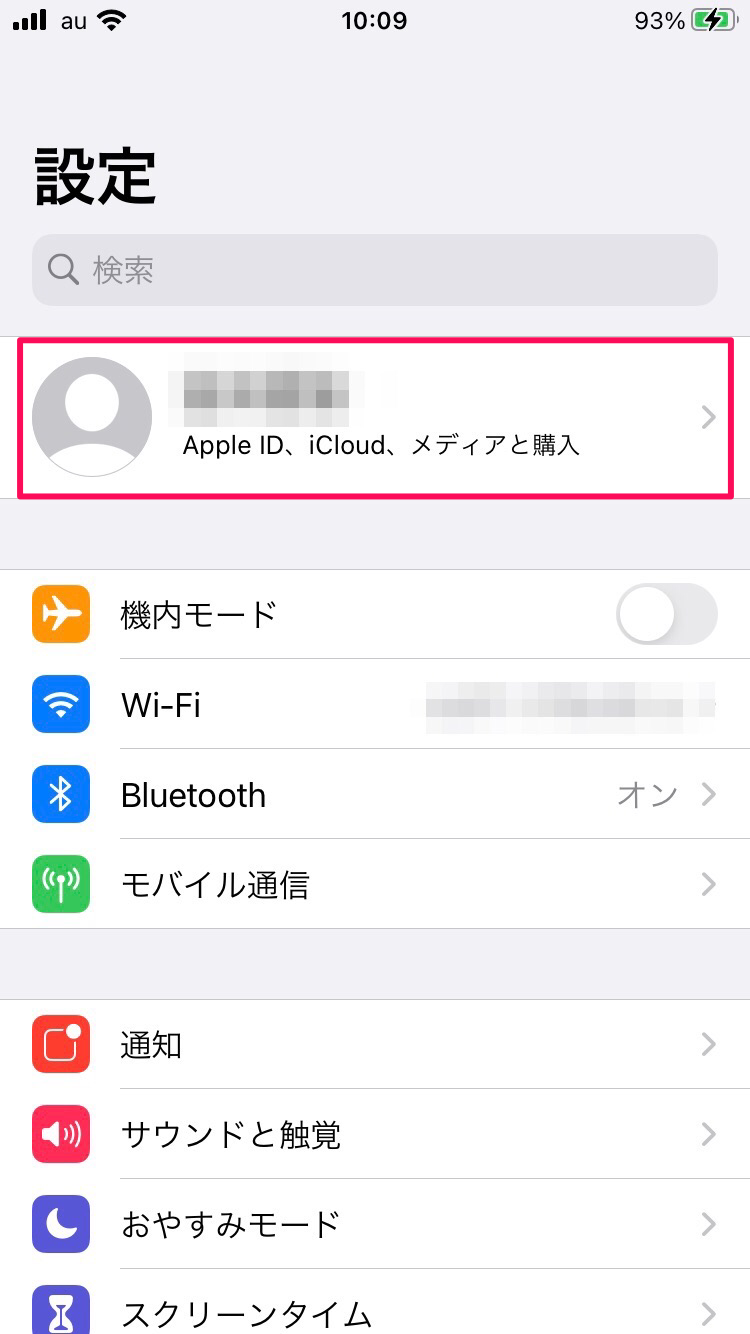
③「支払いと配送先」設定画面を開く
Apple IDの設定画面を開くと上から3番目の「支払いと配送先」という項目をタップします。
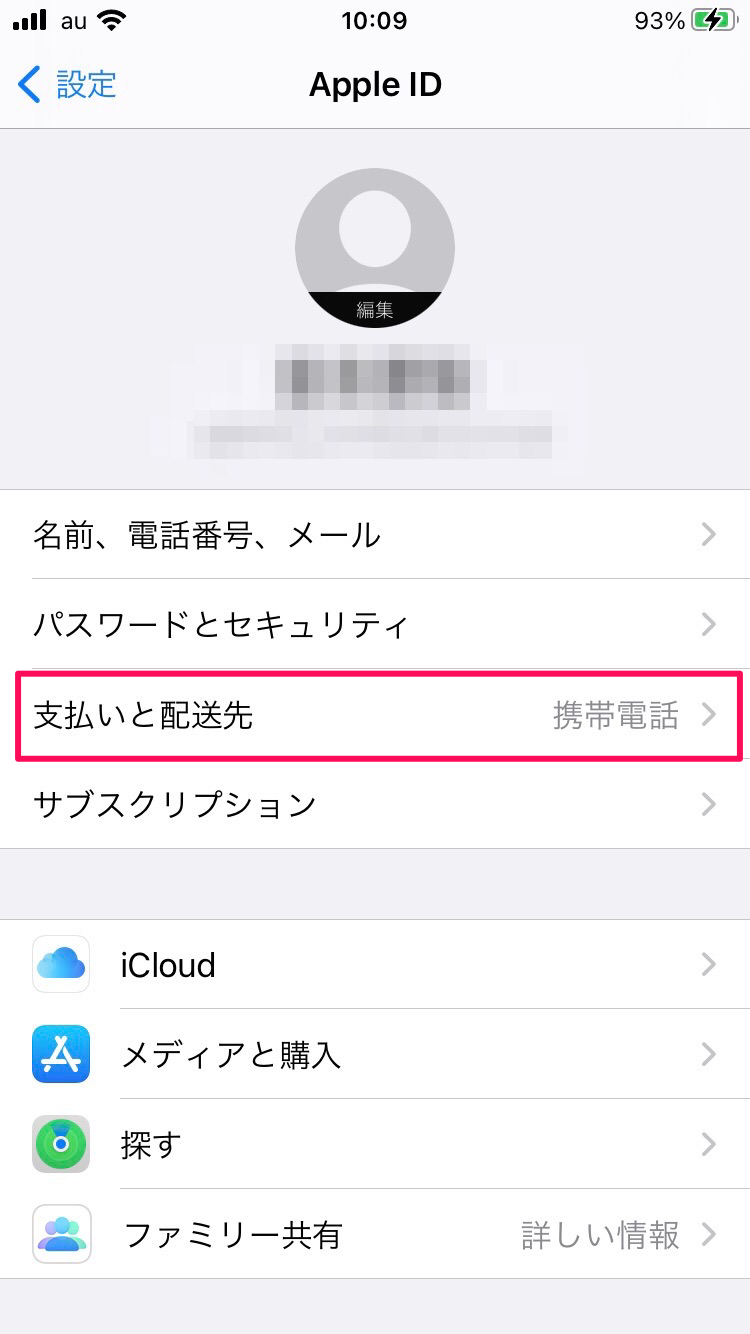
④支払い方法を設定する
「お支払い方法を追加」という項目をタップして設定画面を開いてください。
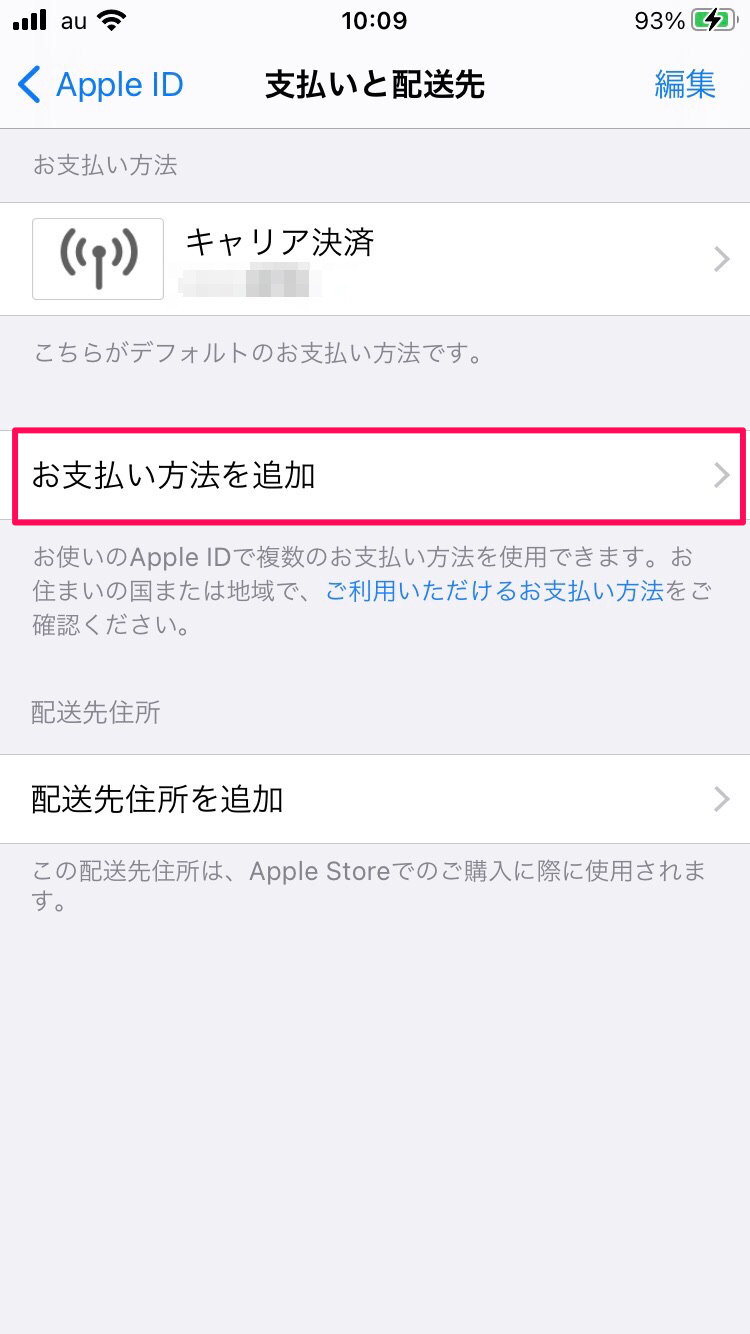
⑤クレジットカード情報を入力
利用するクレジットカードの情報を入力して、右上の「完了」をタップします。
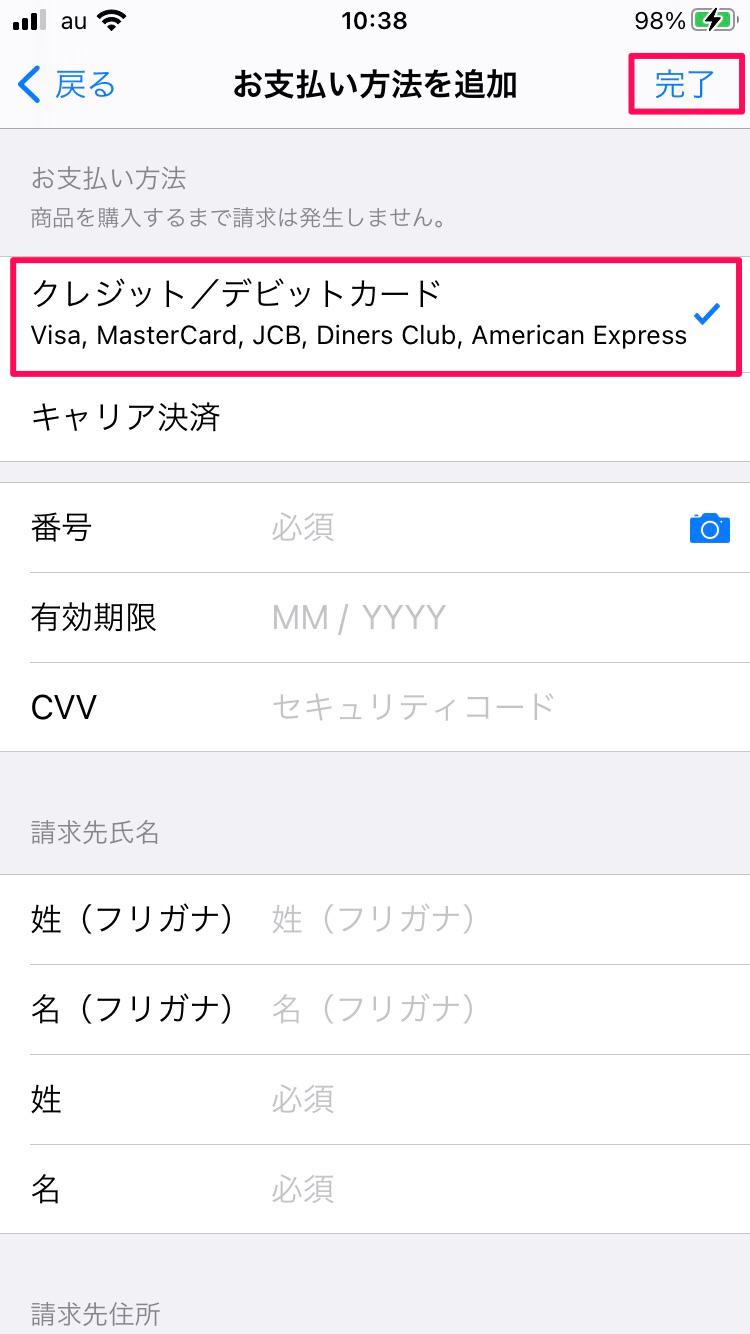
以上でiPhoneで支払い方法を設定する方法は終わりです!
【Android】支払い方法を決める
続いてはAndroidで支払い方法を設定する方法をご紹介します。
- 「Google Play ストア」アプリを開く
- 画面上部分の3本線マーク(メニューアイコン)をタップする
- 「お支払い方法」>「お支払い方法の追加」をタップする
- 画面の案内に従ってカード情報を入力する
以上でAndroidで支払い方法を設定する方法は終了です。
アプリをインストール!登録をしよう
お手持ちの端末で支払い方法の設定が完了したら、いよいよアプリをインストールしてFaniconに登録します。
ここからはFaniconのアカウントを登録する方法とログインする方法をご紹介していきます!
①WebサイトからIDを登録する
アプリでログインする前にWebで「Fanicon|With fan,More fun.(Faniconの公式サイト)」を開いて、Fanicon IDとパスワードを設定します。
ページを開くと右上に3本線マーク(メニュー)が出てくるので、そこをタップまたはクリックして「ファンの方はこちら」という項目を選択します。
そうするとログイン・登録ができる画面が出てくるので表示に従って登録してください。
※なおFaniconはTwitter連携・Apple IDでもログインできるので、そちらを利用する方は事前に登録しなくてもOKです。
②アプリをインストールする
iPhoneの場合は「Apple Store」、Androidの場合は「Google Play ストア」を開いて、アプリを入手してください。
③アプリからログインする
「Fanicon」アプリを開いたら右上の「ログイン」という項目をタップします。
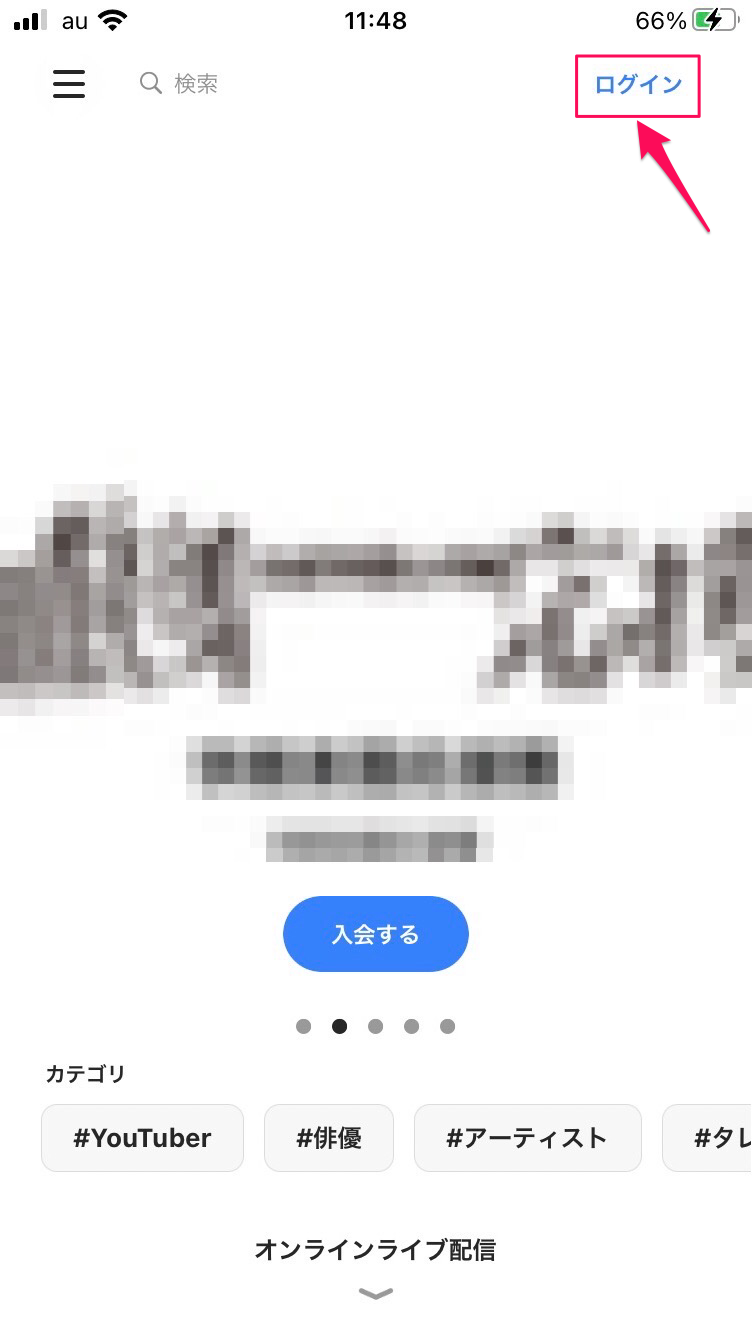
登録したIDとパスワードを入力してログインしてください。
FaniconIDでログインするほかに「Twitterで登録・ログイン」「Appleでサインイン」という選択肢もありますよ。
Fanicon
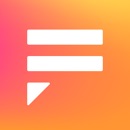
開発:THECOO K.K
掲載時の価格:無料
Ver:iOS ジャスミン / Android ジャスミン